Reklāma
Windows Explorer ir failu pārvaldnieka programma, kas apstrādā Windows darbvirsmu un uzdevumjoslu un ļauj piekļūt failiem. Bez sava jaukā grafiskā interfeisa datora vadīšana būtu daudz sarežģītāka. Tas droši vien ir Windows lietojumprogramma, ar kuru jūs visvairāk sadarbojaties, tāpēc ir vērts izpētīt uzlabojumus, kas to padara vēl noderīgāku un efektīvāku.
1. Pielāgojiet mapju opcijas
Izmantojot mapes opcijas, varat pielāgot mapju izskatu un uzvedību. Varat atklāt slēptos failus, rediģēt ikonu un sīktēlu displeju vai kontrolēt, kā tiek veikta meklēšana.
Jūs varat piekļūt Windows 7 mapes opcijām vairākos dažādos veidos. Kad mape pašlaik ir atvērta, noklikšķiniet uz Organizēt augšējā kreisajā stūrī un pēc tam atlasiet Mapes un meklēšanas iespējas no izvēlnes. Vēl viens veids ir meklēt vārdu “mapes opcijasIzvēlnes Sākt meklēšanā un atveriet atbilstošo rezultātu zem Vadības panelis galvenes. Visbeidzot, mapes opcijām var piekļūt, izmantojot Vadības panelis zem Izskats un personalizācija (ekrānuzņēmums zemāk).

Noklikšķinot uz Mapes opcijas atvērs zemāk parādīto logu. Programmas ietvaros Vispārīgi cilnē jūs varat pielāgot pamata lietas, piemēram, pārlūkprogrammas Explorer navigācijas rūti. Ļoti iesaku atzīmēt abas rūtiņas. Pirms to darāt, atveriet mapi un pārbaudiet, kā tā darbojas pēc trāpīšanas Piesakies.

Pārslēgšanās uz Skats cilni, jūs varat iekļūt dažās sulīgākās detaļās, piemēram, iespējot mapes izvēlnes rūti, iespējot atjaunot iepriekšējos mapes logus pie pieteikšanās vai atļaut izvēles rūtiņu izmantošanu vienumu atlasīšanai. Pielāgotas mapes piemērs ir parādīts zemāk esošajā ekrānuzņēmumā.
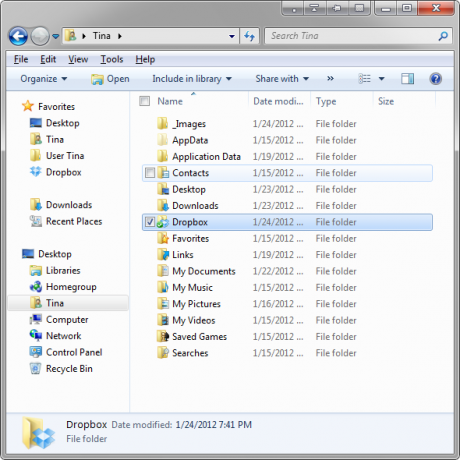
2. Failu skata un priekšskatījuma optimizēšana
Kā jūs izvēlaties savus failus skatīt mapē? Vai jums patīk apskatīt sarakstu ar informāciju vai tikai ikonas? Katrai mapei var iestatīt atšķirīgu skatu, kas ir ļoti ērti, jo mapēs ir dažādas lietas, kurām katrai ir nepieciešams pielāgots iestatījums. Lai apskatītu dažādas skata opcijas, vienkārši noklikšķiniet uz atbilstošās pogas (sarkanā krāsā).

Iepriekš redzamajā ekrānuzņēmumā labajā pusē varat redzēt atlasītā attēla priekšskatījumu. Sadaļā> varat iespējot vai atspējot priekšskatījuma rūti, kā arī citas rūtis Organizēt > Izkārtojums.

3. Piespraudiet iecienītākās mapes pārlūka Pārlēkt sarakstam
Lēcienu saraksts ir to iespēju saraksts, kas parādās, kad ar peles labo pogu noklikšķiniet uz jebkura uzdevumjoslas elementa. Lai ātrāk piekļūtu noteiktām mapēm, varat tās piespraust pārlūka Explorer sarakstam. Tas var palīdzēt noņemt darbvirsmas nekārtību. Vienkārši ar peles labo pogu noklikšķiniet uz mapes ikonas Explorer iekšpusē un velciet mapi uz uzdevumjoslas (melna). Tas automātiski tiks pievienots pārlūka Explorer sarakstam.
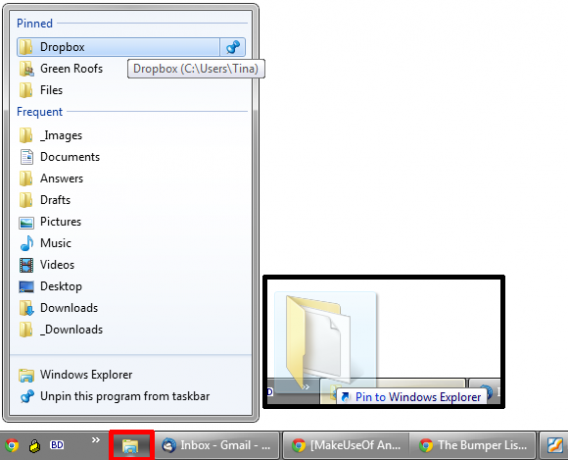
Starp citu, ja jūsu Windows Explorer pašlaik nav piesprausts uzdevumjoslai (ikona ar sarkanu rāmi iekšā ekrānuzņēmums iepriekš), vienkārši atveriet jebkuru mapi, piem. datorā ar peles labo pogu noklikšķiniet uz tā ikonas uzdevumjoslā un atlasīt Piespraudiet šo programmu uzdevumjoslai no izvēlnes.
Vai šie uzlabojumi nebija pietiekami labi? Jūs varētu vēlēties izpētīt alternatīvus failu pārvaldniekus, lai aizstātu Windows Explorer, piemēram:
- SE-Explorer: pārnēsājama pilnvērtīga Windows Explorer alternatīva Labākie Web pārlūki operētājsistēmai WindowsKāds ir jūsu noklusējuma tīmekļa pārlūks? Pat ja mēs esam sabojāti par izvēli, vairums no mums pieturās pie pārbaudītajiem galvenajiem spēlētājiem. Kādas ir labākas alternatīvas resursu izmantošanai, ātrumam un drošībai? Lasīt vairāk
- Aizmirstiet Windows Explorer, Explorer ++ ir lieliska, jaudīga alternatīva Aizmirstiet Windows Explorer, Explorer ++ ir lieliska, jaudīga alternatīva Lasīt vairāk
- 5 labi bezmaksas Windows failu pārvaldnieki 5 labi bezmaksas Windows failu pārvaldnieki Lasīt vairāk
Ja Windows Explorer aizstāšana jums ir mazliet pārāk radikāla, varbūt jūs esat priecīgs, vienkārši to nedaudz rediģējot. Šie rīki var būt ļoti noderīgi:
- Uzlabojiet Windows Explorer kontekstizvēlni, izmantojot apvalka rīkus Uzlabojiet Windows Explorer konteksta izvēlni, izmantojot apvalka rīkus Lasīt vairāk
- 7 labākie rīki Windows 10 pielāgošanai un pielāgošanai 8 labākie rīki Windows 10 pielāgošanai un pielāgošanaiVai vēlaties piešķirt savam datoram unikālu izskatu? Uzziniet, kā pielāgot Windows 10 ar šiem jaudīgajiem kniebiena rīkiem, kas aptver visas jūsu vajadzības. Lasīt vairāk
Iespējams, vēlēsities arī sekot līdzi rakstam par jaunākajiem trikiem un padomiem darbam ar Windows Explorer.
Kādus padomus un trikus jūs zināt, kas uzlabo Windows Explorer?
Tīna vairāk nekā desmit gadus ir rakstījusi par patērētāju tehnoloģijām. Viņai ir doktora grāds dabaszinātnēs, diploms no Vācijas un maģistra grāds no Zviedrijas. Viņas analītiskā pieredze palīdzēja viņai izcelties kā tehnoloģiju žurnālistei vietnē MakeUseOf, kur viņa tagad pārvalda atslēgvārdu izpēti un operācijas.

